笔者传授win10系统怎样更改电脑开机密码页面图片的步骤?
发布日期:2019-08-02 作者:老毛桃win7系统 来源:http://www.win10abc.com
为了让自己的电脑变得更加个性化,一位windows10系统网友就想要修改开机密码页面的图标壁纸,该怎么操作呢?会不会非常复杂呢?在本文中笔记本之家小编给我们分先下win10修改开机密码页面的图标的办法!
推荐:win10正式版等官网下载
办法一:
1、在桌面上点击鼠标右键,选中【个性化】;
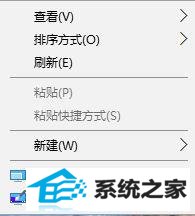
2、在左侧打开“锁屏界面”,打开“在登录屏幕上显示锁屏界面背景图标”,开启后咱们只需更换锁屏背景便可。
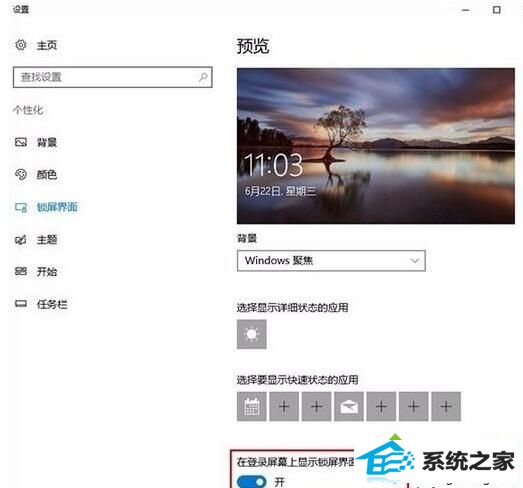
办法二:
1、首先准备好你爱好的壁纸,壁纸的文件名例如为 login.jpg ;
2、然后下载一个powershell 程序文件(链接: http://pan.baidu.com/s/1gensxpT),解压后得到名为 Login.ps1 的文件;
3、把壁纸图标重命名为 img.jpg 和 Login.ps1 文件放到同一个文件夹里;
4、也可以右键打开 Login.ps1,选中“编辑”,windows10 系统会自动调用 powershell isE 打开文件,把程序文件代码第三行的图标文件名修改为你希望指定的壁纸的文件名,然后保存;
5、再次右键打开 Login.ps1,选中 “使用 powershell 运行”,等待 powershell 窗口运行完自动关闭。然后就会在与 Login.ps1 同一目录下生成名为 windows.Ui.Logon.pri 的文件;
6、现在就要用咱们制作的 windows.Ui.Logon.pri 来替代 win10 系统的同名文件了。因为修改系统文件有权限限制,所以咱们需要首先获取 windows.Ui.Logon.pri 所在目录 windows.Ui.Logon 的管理员权限;
7、下载并运行在右键菜单添加 “获得管理员权限” 的注册表文件,然后在文件夹 windows.Ui.Logon 右键选中“管理员取得所有权”便可获得管理员权限;
8、为了方便以后恢复默认登录界面背景,咱们可以把系统原来的 windows.Ui.Logon.pri 文件重命名一下,然后再把刚才制作的 windows.Ui.Logon.pri 复制过来就行了。如果跳出管理员权限提示窗口,继续便可;
现在大功告成,你再 win+L 进入锁屏登录 , 或重启登录时就会看到登录界面的背景已经是你爱好的壁纸了。
办法三:
1、首先下载:windows.Ui.Logon.pri.bak 文件,将下载的该文件解压后复制到:C:\windows\systemResources\windows.Ui.Logon目录中,如有有同名文件选中替换便可;(文件下载地址)
2、下载:windows.10.Background.Changer 背景修改工具;(下载地址)
3、下载解压【windows.10.Background.Changer】,运行Changer.exe,打开右上角的Edit Background便可打开修改设置面板,打开“Browse”浏览图标,选好后打开“Apply Changes”便可完成修改,然后重启计算机便可生效。
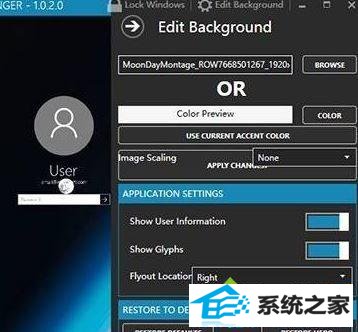
win10系统怎么更改电脑开机密码页面的图标教程就为我们详解到这里了。想要修改开机密码写入界面背景图标的网友可参考以上办法进行设置哦!